[How-To] 5 วิธีเพิ่มพื้นที่สำหรับมือถือ Android ที่ใช้ง่าย แต่หลายคนละเลยมันไป
![[How-To] 5 วิธีเพิ่มพื้นที่สำหรับมือถือ Android ที่ใช้ง่าย แต่หลายคนละเลยมันไป](http://s.isanook.com/hi/0/ud/281/1406149/ss.jpg?ip/crop/w1200h700/q80/jpg)
ครั้งก่อน ได้นำเสนอวิธีการเพิ่มพื้นที่ของ iPhone ซึ่งได้รับความสนใจอย่างสูง และก็มี Feedback กลับมาว่า แล้ว Android จะทำได้หรือเปล่า วันนี้ Sanook! Hitech มาสนองความต้องการของคุณด้วยการนำเสนอเรื่องเพิ่มพื้นที่ใช้งานภายในมือถือระบบปฏิบัติการ Android ถ้าพร้อมแล้วมาดูกันได้เลย
ปิด Apps ที่ไม่ได้ใช้งาน
สำหรับระบบปฏิบัติการ Android จะขึ้นชื่อเรื่องของการติดตั้ง Application มาให้กับเครื่องซึ่งบางคนได้ใช้บ้าง ไม่ได้ใช้บ้าง ทำให้บางครั้งรู้สึกมันรกเครื่องจนเกินไป และกินพื้นที่ของเครื่องไปอีก และหลายคนเข้าใจว่าปิดไม่ได้ แต่ความจริงคุณสามารถปิด Apps เหล่านี้และได้พื้นที่กลับมาได้
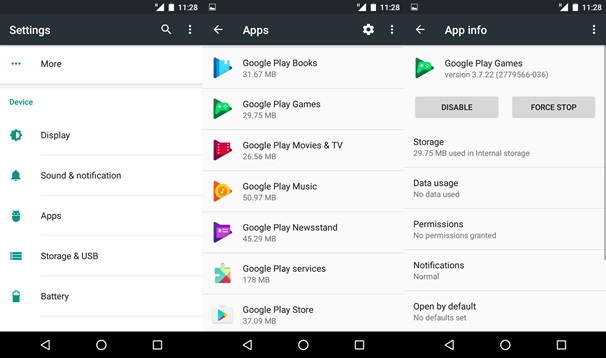
วิธีการ ให้คุณเข้าไปที่ ตั้งค่า (Setting) > แอปส์ (Apps) > เลือก Apps ที่ต้องการจะปิดการทำงาน > แล้วกด ปิดการทำงาน (Disable)
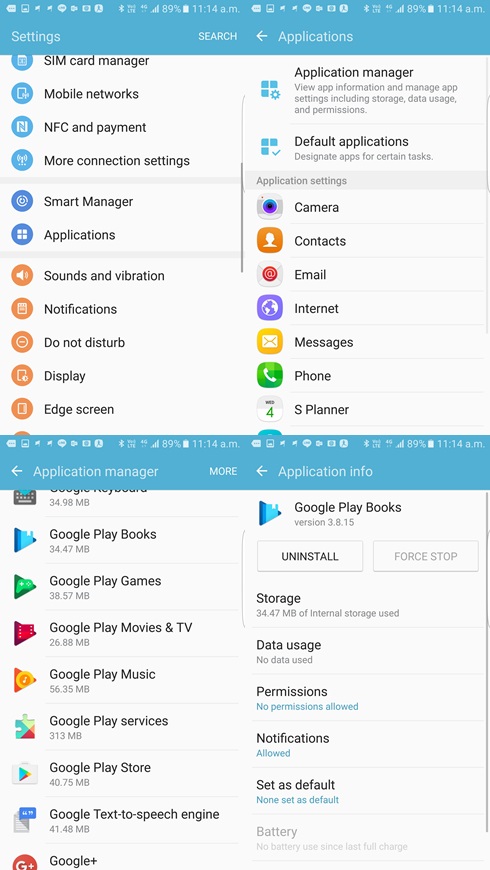
สำหรับมือถือของ Samsung จะมีความแตกต่างกันเล็กน้อย แค่เข้าไปที่ ตั้งค่า (Setting) > แอปส์พลิเคชั่น (Application) > จัดการแอปส์พลิเคชั่น (Application Manager) > แล้วเลือก Apps ที่ต้องการ จากนั้นกด ถอดการติดตั้ง (Uninstall) เท่านี้พื้นที่คุณจะได้กลับมา แต่แค่ 15% ขึ้นอยู่กับการใช้พื้นที่ของ Apps
ย้ายรูปไปเก็บบน Google Photos
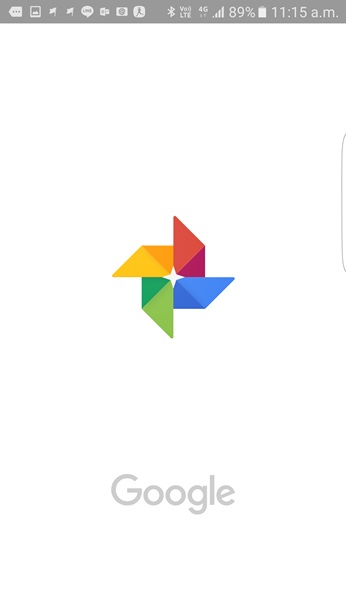
การเก็บรูปนอกจากที่จะย้ายเข้าไปในหน่วยความจำสำรองต่าง ๆ แล้วแต่ก็อาจจะยังไม่พอ แนะนำให้คุณลองใช้บริการ Google Photos ในการเก็บสำรองรูปอีกทางหนึ่ง ซึ่งคุณสามารถได้รูปทั้งหมดอยู่ในเครื่องพร้อมกับสุญเสียความจำน้อยลง เพราะคุณสามารถดูรูปผ่าน Cloud ได้ตลอดเวลา ซึ่งเลือกได้ 2 รูปแบบคือ แบบภาพดั้งเดิม กับ ภาพคุณภาพสูง ทีมงานแนะนำให้ให้เลือก ภาพคุณภาพสูง เพราะคุณจะได้พื้นที่เก็บรูปไม่จำกัดนั่นเอง
หมายเหตุ หลายคนจะเข้าใจว่าบริการนี้ Google จะขโมยรูปเราไป แต่ความจริง Google ไม่ได้ขโมยรูปของเราไปแม้แต่น้อยครับ
สร้าง Contact ผ่าน Google Account
การสร้าง Contact บนมือถือทั้งหมดนอกจากถ้าเวลาเครื่องเสียจะทำให้ย้ายกันยากแล้ว ยังจะทำให้พื้นที่เครื่องเต็มได้อีกด้วย การใช้ Google Account ช่วยเก็บรายชื่อที่เราต้องการ เป็นอีกวิธีที่ขยายพื้นที่และให้เครื่องเบาลงอีกด้วย
โดยวิธีตั้งค่านั้น เมื่อคุณนำ Google Account มาลงในเครื่องคุณสามารถสร้าง Contact เข้าไปเก็บยัง Google Account ได้ทันที
แต่สำหรับคนที่มี Contact อยู่ในเครื่องเป็นจำนวนมาก และต้องการย้ายไปที่ Google Account สามารถทำได้ดังนี้
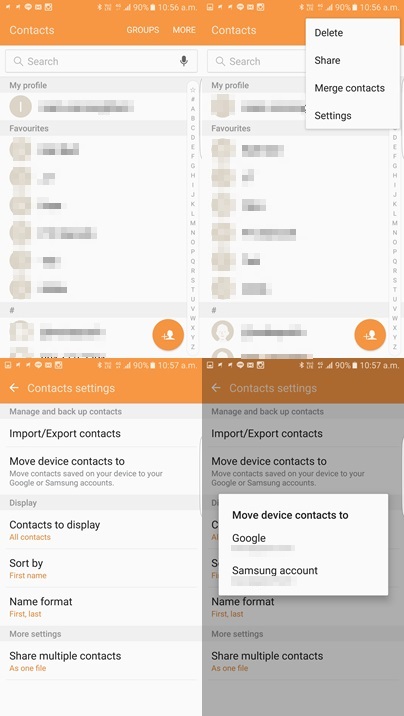
เข้าไปที่ รายชื่อ (Contact) > More (อื่น ๆ) > ตั้งค่า (Setting) > กด Move Device Contact To หรือ ย้ายรายชื่อไปที่ > จากนั้นกด ที่ Google
หมายเหตุ : วิธีการข้างบนนี้เฉพาะมือถือยี่ห้อ Samsung
เก็บข้อมูลบางส่วนไปที่ความจำสำรอง เช่น Micro SD

จุดเด่นของมือถือ Android บางรุ่น คือสามารถเพิ่มความจำผ่าน Micro SD Card ได้ ดังนั้นการหา Micro SD Card ดี ๆ และความจุสูงสุดใบมาช่วยในการจัดเก็บรูปหรือสื่อมีเดีย เช่น เพลง, File วีดีโอ หรือจะเป็นเอกสาร ก็เป็นทางเลือกที่ดีอีกทางหนึ่งสำหรับคนที่มีข้อมูลเยอะ
อีกข้อดีของการเก็บข้อมูลใน Micro SD ส่วนมากการ์ดแบบนี้จะออกแบบให้แข็งแรงทนทานและใช้งานได้นาน ต่อให้มือถือคุณตกน้ำแล้วเช็ตให้แห้ง แม้เครื่องคุณจะกลับบ้านเก่าไปแล้ว แต่ข้อมูลใน Micro SD ยังคงอยู่แน่นอน
แต่หากไม่มี มือถือบางรุ่นรองรับการเชื่อมต่อผ่าน Micro USB สามารถเชื่อมผ่าน Flash Drive ที่เรียกว่า OTG โดยมีวิธีสังเกตว่าใช่หรือไม่คือ Flash Drive จะมีช่องเสียบทั้งหมด 2 แบบคือ USB แบบปกติ และอีกด้านเป็น Micro USB นั่นเอง
หมั่นลบ Cache ของ Apps ออก
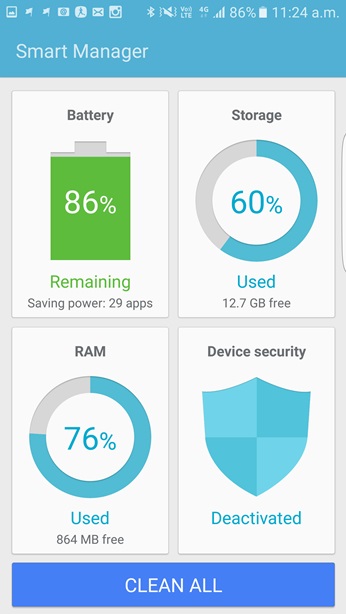
อีกปัจจัยหนึ่งที่ทำให้เครื่องมีความจำที่เต็มไว ส่วนหนึ่งเกิดจากการเข้า Apps ของเราที่สะสมจนเกิดสิ่งที่เรียกว่า Cache Memory เมื่อนาน ๆ เข้าก็จะเต็มและส่งผลให้เครื่องช้าลงได้ วิธีการแก้ มือถือบางรุ่นติดตั้งโปรแกรมแก้ไขมาเช่น Samsung มี Smart Manager สามารถกดลบออกได้ทันที
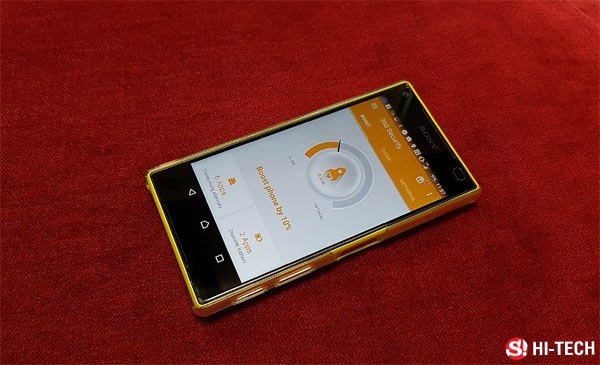
แต่ถ้ามือถือของคุณไม่มีนั้น สามารถลง Apps ที่เคยนำเสนอไปก่อนหน้านี้เพื่อลบออก สำหรับคนที่อยากรู้ว่ามี Apps อะไรบ้าง กดอ่านต่อที่นี่
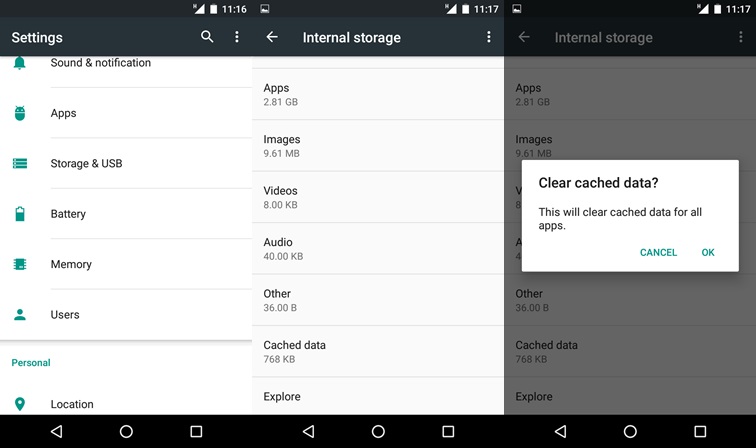
แล้วถ้าไม่อยากลง Apps เหล่านี้ ให้เข้าไปที่ Setting (ตั้งค่า) > Storage & USB (พื้นที่จัดเก็บ) > Internal Storage > Cached Data รองสุดท้าย แล้วกดเข้าไป จะมีการถามยืนยันว่าจะลบหรือไม่ ให้กด OK เท่านี้ Apps ของคุณก็จะลบออกไปอย่างง่ายดาย
เรียกได้ว่า 5 วิธีนี้อาจจะมีความยุ่งยากในบางข้อแต่สามารถเพิ่มพื้นที่มือถือได้มากพอสมควร อย่าลืมลองปรับใช้กันนะครับ






